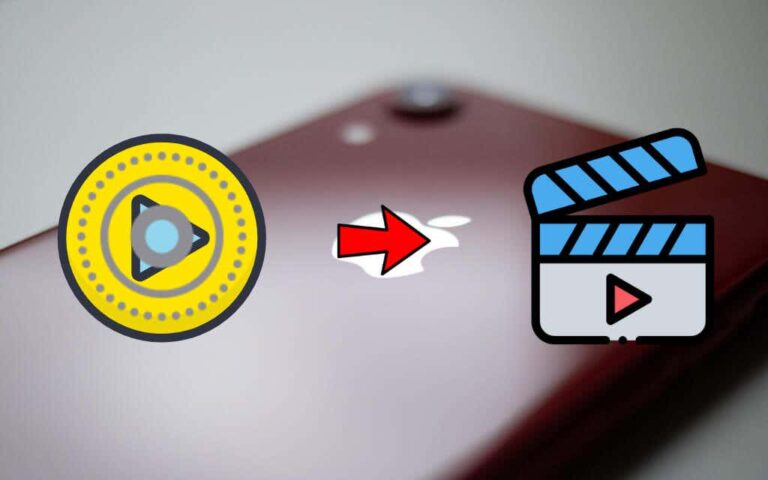Исправление ошибки iOS 18 Object Remover, не работающей на iPhone 16/15 Pro
При съемке в общественных местах трудно избежать фотобомбардировщиков. К счастью, нет недостатка в сторонних приложениях и инструментах, которые позволяют пользователям удалять нежелательные объекты с фотографий. Однако очень немногие из них работают с желаемой эффективностью и точностью. И вот здесь наличие более мощного встроенного средства удаления объектов становится необходимостью часа.
Учитывая это очень важное требование, Apple добавила инструмент «Очистка» в приложение «Фото» в iOS 18. Используя Apple Intelligence наилучшим образом, он стирает ненужных людей или объекты с лучшим контролем. К сожалению, для некоторых пользователей, которые сообщили, что средство удаления объектов iOS 18 неисправно работает на их iPhone, все пошло наоборот. Не беспокойтесь! Мы записали несколько удобных решений для устранения этой проблемы iOS 18:
Как исправить ошибку «Удаление объектов» в iOS 18, которая не работает на iPhone 16 Series/15 Pro и 15 Pro Max
Чтобы избежать неожиданных препятствий, давайте сначала рассмотрим основные требования. После этого мы воспользуемся некоторыми проверенными советами, чтобы избавиться от проблемы.
1. Совместим ли ваш iPhone с Object Remover?
Чтобы начать, вы должны знать, что совершенно новый инструмент «Очистка» управляется Apple Intelligence. Это означает, что если у вас нет поддерживаемого устройства, вы не сможете его разблокировать.
Вот список моделей iPhone, которые поддерживают инструмент iOS 18 Clean Up:
- iPhone 16 Pro Max
- iPhone 16 Pro
- iPhone 16 Плюс
- айфон 16
- iPhone 15 Pro Макс
- iPhone 15 Pro
2. Работает ли ваш iPhone на iOS 18.1 или более поздней версии?
Помимо совместимости оборудования, имейте в виду, что инструмент «Object Remover» не появился в официальной версии iOS 18. Он будет запущен с выпуском iOS 18.1. Поэтому убедитесь, что ваш iPhone оснащен поддерживаемой версией программного обеспечения.
3. Правильные ли шаги вы делаете?
Теперь, когда вы рассмотрели аспекты совместимости, убедитесь, что вы следуете правильному сценарию, пытаясь избавиться от человека или объекта на изображении.
- На iPhone откройте приложение «Фото» -> откройте фотографию -> нажмите кнопку «Изменить» внизу -> нажмите кнопку «Очистить» внизу.
- Теперь обведите объект, который вы хотите скрыть.
 Кредит: Apple
Кредит: Apple- Наконец, нажмите кнопку «Готово» в правом верхнем углу.
 Кредит: Apple
Кредит: Apple4. В приложении «Фотографии» отсутствует инструмент «Очистка»?
Если инструмент очистки отсутствует в приложении Photos, убедитесь, что вы выполнили основные требования. Однако, если это не решит проблему, принудительно закройте приложение.
- На панели «Домой» проведите пальцем по экрану, чтобы открыть переключатель приложений, а затем проведите пальцем вверх по карточке приложения «Фотографии».
- После этого перейдите к кнопке «Изображение» -> «Изменить» и проверьте, начал ли отображаться инструмент очистки.
5. Перезагрузите iPhone.
Чаще всего, все, что вам нужно сделать, чтобы взять под контроль различные программные сбои, это просто перезагрузить iPhone. Поскольку мягкий сброс довольно прост в выполнении и не убивает никакие ваши медиа и данные, обязательно попробуйте его.
6. Обновите программное обеспечение
По словам многих пользователей, встроенный инструмент для удаления объектов не всегда работает стабильно. Если вы также обнаружили, что он работает неправильно, обновите программное обеспечение, чтобы исправить эту проблему.
- На iPhone откройте приложение «Настройки» -> «Основные» -> «Обновление ПО» -> «Загрузить» и установите обновление, приняв условия и положения Apple.

7. Сбросьте настройки iPhone до заводских
Если этот совершенно новый ластик объектов продолжает испытывать трудности на вашем iPhone, почему бы не сбросить настройки вашего устройства iOS до заводских? Не забудьте дать этому известному решению, которое удалит все пользовательские настройки (например, макет главного экрана и настройки VPN), но не повредит ни одному из ваших ценных файлов, фотографий и видео, шанс.
- Перейдите в приложение «Настройки» на вашем iPhone с iOS 18. -> Общие -> Передача или сброс iPhone -> Сброс -> Сбросить все настройки -> Введите пароль устройства (а также пароль Экранного времени, если вы его установили) и подтвердите.

8. Попробуйте стороннее средство удаления объектов
Если встроенный в Apple инструмент для удаления объектов продолжает глючить или не выполняет поставленную задачу с желаемой точностью, почему бы не перейти на стороннее приложение для удаления объектов? Изучив несколько известных вариантов, я нашел «Удаление объектов» более надежным. Чтобы привести его в действие, ознакомьтесь с этим практическим руководством.
Вот и все! Надеюсь, инструмент для удаления объектов вернулся в форму, а также и аккуратный опыт редактирования фотографий на вашем iPhone. Не стесняйтесь оставлять свои отзывы и советы, которые вернули инструмент очистки обратно.